
災害時にWordPressのログイン情報やバックアップを失わないための備え方
- columbusproject
- Photo:
- 2019-09-30
台風や地震など、災害時にパソコンやスマートフォンが被害に遭ってしまった場合、WordPressにログインできない可能性が出てきます。
今回はログイン情報やバックアップを失わないためにどのような手段を講じるべきなのか、セキュリティ性を高めながら自分自身、または運営管理するメンバーのみがログイン情報やバックアップにアクセスできる備え方についてご説明します。
ログイン情報を整理しておく
1.WordPressのログイン情報
2.FTPで接続するためのログイン情報
3.サーバー・レンタルサーバーに接続するためのログイン情報
4.Webメールにアクセスするためのログイン情報
5.オンラインストレージにアクセスするためのログイン情報
WordPressを運営するにあたり、まず1~4のログイン情報は必須となります。 5の項目については、オンライン上にログイン情報やバックアップを残すために必要となります。
パソコンやスマートフォン、USBメモリなど、物理的にログイン情報やバックアップを残していた場合、全てが失われる可能性は低いにせよ、なるべくならオンラインストレージに各ログイン情報やバックアップを保存するのがおすすめです。
また、物理的にログインできない状況になったとしても、自宅サーバーや自社サーバーが被害に遭ったのでなければ、WordPressそのものは消えません。 何らかの災害で被害を受けた時、まずは慌てずにどのログイン情報を失ったのか、どこに保存してあるデータにアクセスできないのかを考えるようにしましょう。
各ログイン情報を整理しておき、最低でも3つ以上の箇所に保存する体制にしておくと、ログイン情報やバックアップを失いにくいです。 例えば、Googleドライブやドキュメント、DropBox、Evernoteなど、平文での保存に向いているものや、ファイルそのものをアップロードできるオンラインサービスが向いています。 可能であれば物理的に安全な場所にNASを設置しておいたり、防水や防塵のスマホ、タブレットを大切なデータを守るデバイスとして別に持っておくのもおすすめです。
ローカル環境で本番環境と同じWordPressを作る
WordPressではプラグインでバックアップを取る方法や、WordPress管理画面からエクスポートする方法、またはデータペースから直接データを抜き出す方法などがあります。 いずれかの方法でバックアップを取った後、ローカル環境に本番環境と同じWordPressを作り、いつでもバックアップから再構築できるように練習しておきましょう。
なぜなら、被害にあった場所とサーバーの場所が違えば、WordPressそのものには影響はないにせよ、何らかの形でログインできず、あえなくWordPressを再構築しなければならない可能性も考えられるので、バックアップを取るだけでなく、バックアップから再構築できるスキルは重要です。
ローカル環境の構築にはLocalやXAMPP、またはRaspberryPiなどを使うと比較的簡単にローカル環境にWordPressを構築可能です。 同時に、プラグインやテーマなど、デザインや機能面はバックアップから再構築されることはほぼないため、導入したテーマやプラグイン、追加CSSなど作業手順についても残しておくことが大切です。
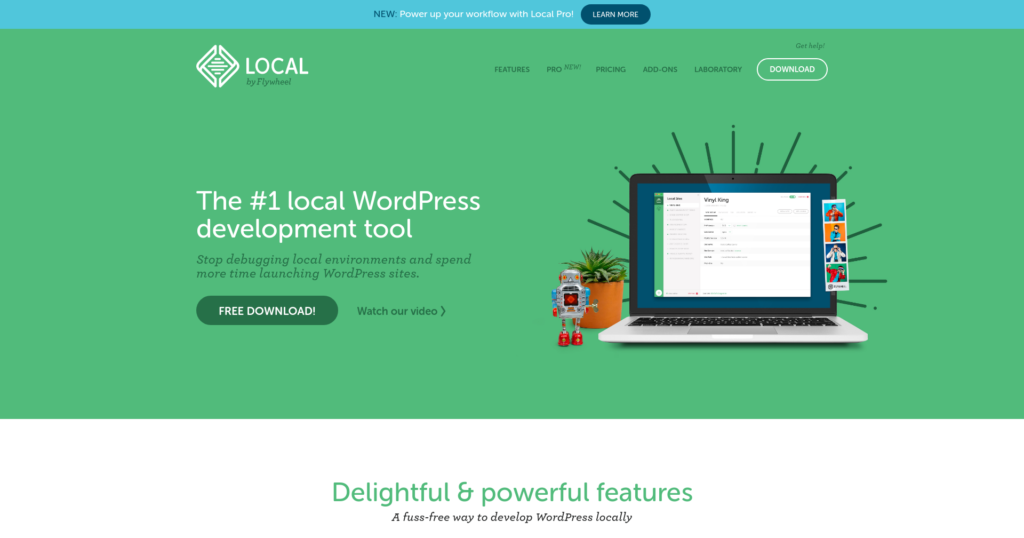 Local by Flywheel https://localbyflywheel.com/
Local by Flywheel https://localbyflywheel.com/
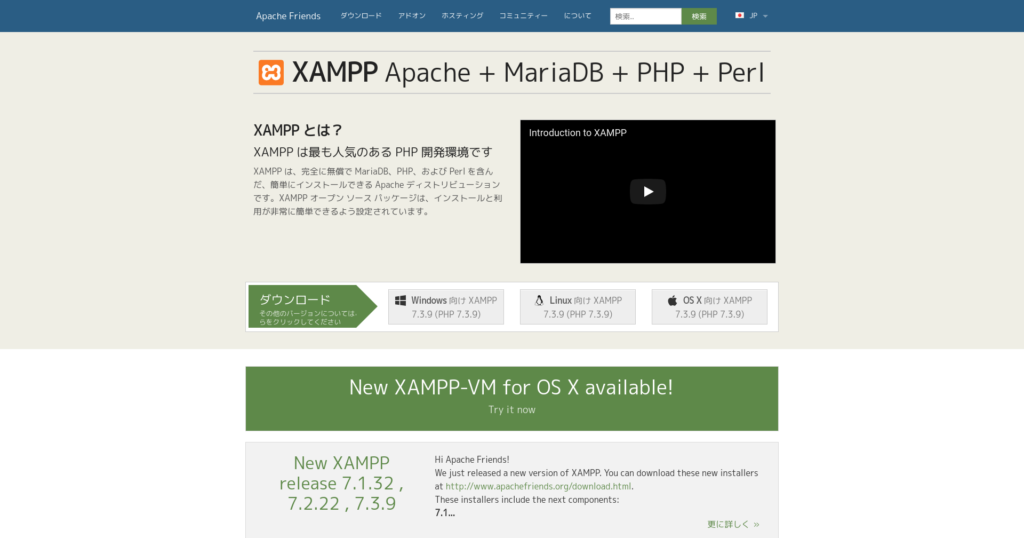 XAMPP https://www.apachefriends.org/jp/index.html
XAMPP https://www.apachefriends.org/jp/index.html
安全な場所にNASを設置してログイン情報とバックアップを保存
普段パソコンで作業する部屋ではない場所にNASを設置しておくことで、物理的にデータの保存場所を増やしておくと、インターネットに繋がらない状況でもログイン情報やバックアップのデータにアクセスできます。 NASについては、高価なイメージもありますが、RaspberryPiなどのシングルボードコンピュータを使うことで比較的安価に構築できるのでおすすめです。
二段階認証のあるオンラインストレージを使う
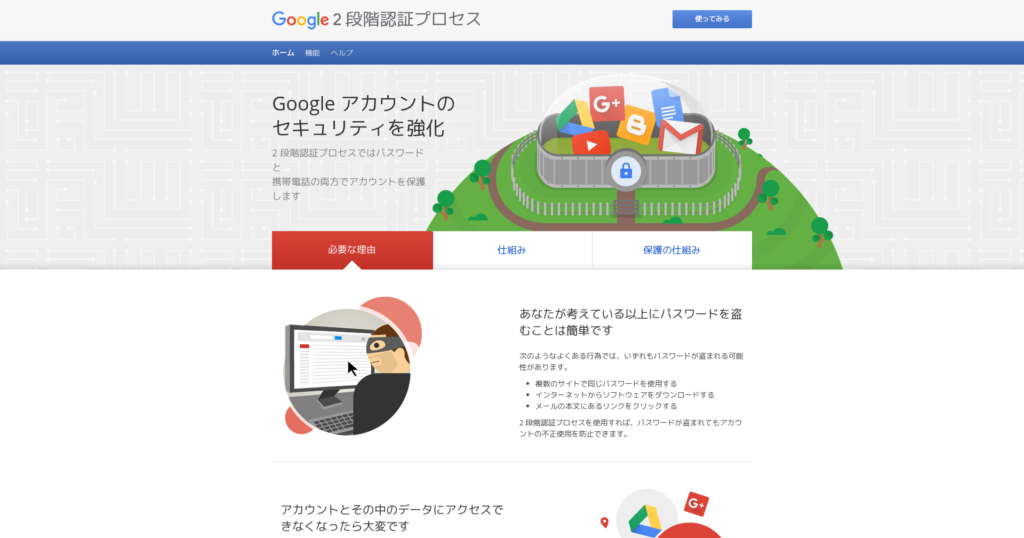 オンラインストレージに重要な情報を預けるのは不安という方でも、Googleドライブやドキュメント、EvernoteやDropboxなど二段階認証のあるオンラインストレージを使うことで、心配することなく大切なデータを預けることができます。
オンラインストレージに重要な情報を預けるのは不安という方でも、Googleドライブやドキュメント、EvernoteやDropboxなど二段階認証のあるオンラインストレージを使うことで、心配することなく大切なデータを預けることができます。
スマートフォンや物理キー、電話番号認証などでパスワード以外の認証方法を備えているオンラインストレージであれば、第三者によるアクセスはほぼ不可能だからです。 複数人でWordPressを管理し、何らかの形でログイン情報を管理するメンバーの誰かが出社できない、またはログインできないような状況でも、二段階認証の可能なスマートフォンや物理キーを備えておくことで、安全にオンラインストレージにアクセスできます。
Googleであればスマートフォンを複数登録できますし、加えて物理キーによる認証も可能であり、Gmail、Googleドキュメント、Googleドライブなど、複数サービスを一元管理できるのでおすすめです。 また、Googleにアクセスできない状況が生まれた場合のために、その他のDropboxやEvernoteなどでログイン情報を保存しておくと、さらに安心です。
まとめ
災害時に物理的にハードに被害が遭ってしまうと、データを失うことだけでなく、様々なオンラインサービスにログインできない、またはデータにアクセスできないことが非常にネックとなります。
大切なのは二段階認証のオンラインストレージにデータを預けること、そして可能であれば物理的なハードウェアとしてNASや社外、自宅外にも管理できるサーバーやストレージのシステムを作っておくことです。
基本的に手元にデータを残さないクセをつけておくか、データを失っても再構築や再取得する方法を構築しておけば、パソコンやスマートフォンを失っても物理的なハード以外の部分のダメージは少なくなります。 二段階認証についても、共用のスマートフォンを普段は厳重に管理しておき、いざという時に誰でもアクセスできるような体制にしておけば、誰かがいないからデータにアクセスできなくなったということも減ります。 どのような形で保存しておけば、ログイン情報やバックアップ、大切なデータを失わないようにできるのか、災害に遭う前に普段から少しずつ意識してみてくださいね。










